今天和大家分享一下win10系统笔记本旗舰版无线网络图标不见问题的解决方法,在使用win10系统的过程中经常不知道如何去解决win10系统笔记本旗舰版无线网络图标不见的问题,有什么好的办法去解决win10系统笔记本旗舰版无线网络图标不见呢?小编教你只需要1、检查笔记本win10系统电脑的无线网络开关(wireless)是否开启; a、键盘快捷键控制的通常是在Fx的某一个键,x是0-9的一个,自己在键盘上找找即可; (有的按Fn加Fx,有的直接按那个Fx)就可以了;下面就是我给大家分享关于win10系统笔记本旗舰版无线网络图标不见的详细步骤::
方法如下:
1、检查笔记本win10系统电脑的无线网络开关(wireless)是否开启;
a、键盘快捷键控制的通常是在Fx的某一个键,x是0-9的一个,自己在键盘上找找即可;
(有的按Fn加Fx,有的直接按那个Fx)

b、有的是由实体的开关按钮控制,把开关切换到on;
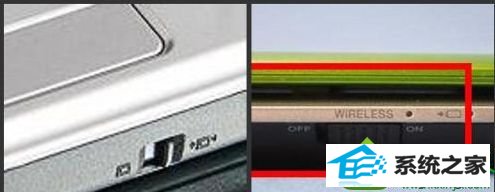
2、这时候如果还是没有无线网络图标出现,重启系统;
3、检查无线网卡驱动是否缺失,检测工具使用“驱动精灵”;
4、打开“驱动精灵”,切换到“驱动程序”选项卡,查看是否有无线网卡驱动;
5、如果没有,在“驱动程序”选项卡最上方会给你提醒安装驱动;
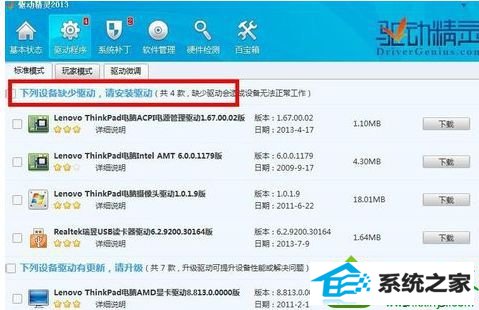
6、可以安装它推荐的无线网卡驱动。
如果上面的步骤还不能解决问题,那么,有可能是注册表、网卡硬件或者距离远、信号弱问题。希望这篇教程对大家有所帮助,








